""
[Windows10] 範囲選択スクリーンショットを撮る機能の紹介
macには、範囲選択してスクリーンショットを撮る機能がずいぶん前からあるんですけど
Windowsはしばらくありませんでした…
でも(いつから出来るようになったのかよく知らないけど)
Windows10でも標準機能で、範囲選択スクリーンショットが出来るようになってたので
それを紹介しておきます
1) ウィンドウズマーク + Shift + s
を押すと、こんな↓↓↓範囲選択をする機能が現れます
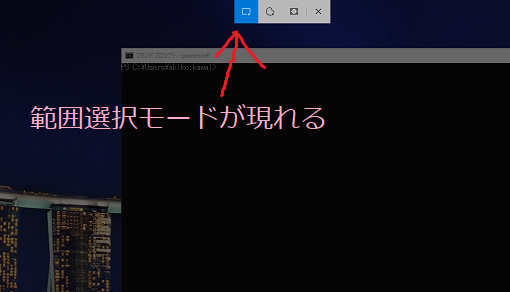
2) 選択が終わると、クリップボードにコピーされます↓↓↓
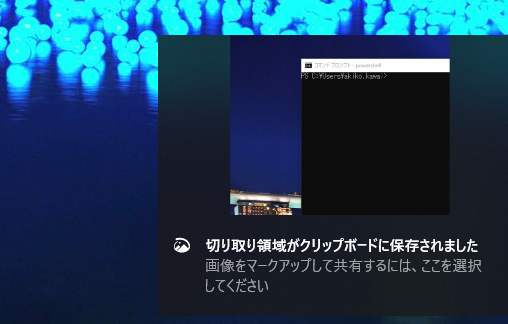
3) さらに上記の
「画像をマークアップして共有するには、ここを選択してください」
をクリックすると
切り取り&スケッチ ツールが立ち上がります!
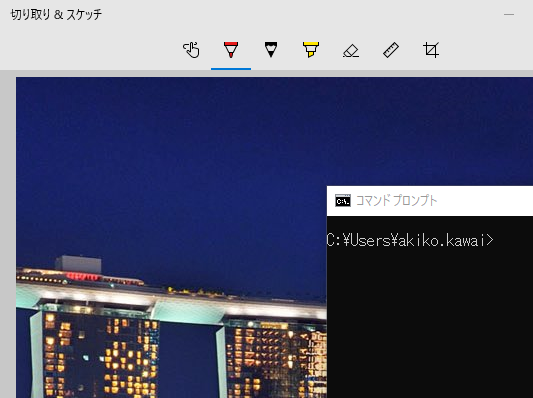
これで簡単なお絵描きやトリミングが出来るようになりました
5) 良い感じに調整できたら、右下のファイル保存マークをポチッ!
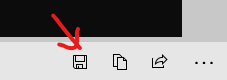
ファイルが保存!やったーv(o ̄∇ ̄o)
もちろん、切り取り&スケッチツールを使わずに
好みのペイントツールを立ち上げて
Ctrl + v で貼り付けてもOK(・ω・)ノ
こういうシンプルな機能が欲しかった~
[Windows10] コントロールパネルの場所
コントロールパネルはいずこへ…(;^ω^)
Windows10を使ってかなり経ちますが、以前の見慣れたコントロールパネルを出したくて、何となく探したことありませんか?
コントロールパネルが無くても、Windows10 仕様の「設定」アプリでも、そこまで困ることは無いのですが…
Windows10 で Windows マーク(スタートメニューを出すマーク)を押した際の一覧に
「コントロールパネル」は無いんですねー
代わりに、「設定」なるものが…
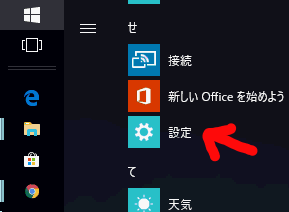
ちゃうねん、これちゃんねん(/ω\)
検索すると、マイクロソフトさんの公式サポートサイトでも、ちゃんと書かれてました
- Where is Control Panel? - Microsoft Support
https://support.microsoft.com/en-us/help/13764/windows-where-is-control-panel
普通に、スタートメニューを押した後に
「コントロール」or「Control」で検索すると候補に出てきます
ちなみに「コントロール パネル」で検索する時には、「コントロール」と「パネル」の間には半角空白が必要みたい…
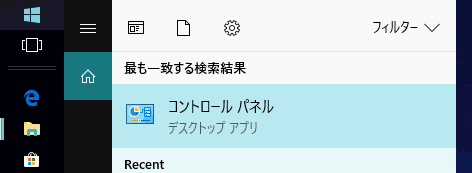
これこれ…( ^ω^ )
[Windows10] PCのGPUを確認する
PCのGPU、つまりグラフィックボードってなんだろな?と思った時の操作メモです
対象は Windows10
(1) まず Windows10 のディスプレイ画面を表示させます
デスクトップ画面を右クリック
>ディスプレイ設定
もしくは
Windowsのスタートボタン
>設定
>システム
(2) 「ディスプレイの詳細設定」を選択!
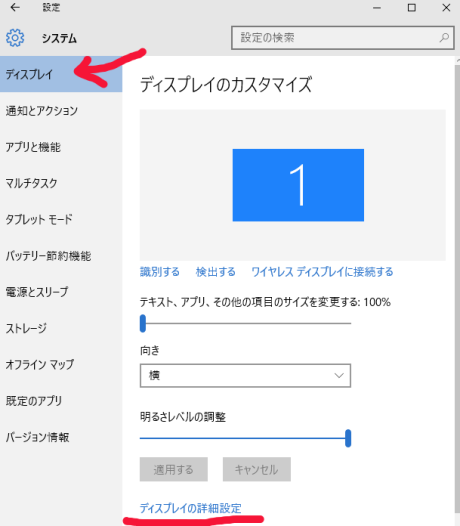
(3) ディスプレイのカスタマイズの項目の中の、「アダプターのプロパティの表示」を選択!
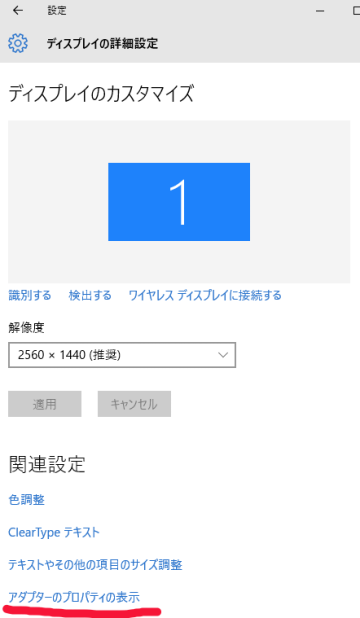
(4) グラフィックボードの情報が出てきます
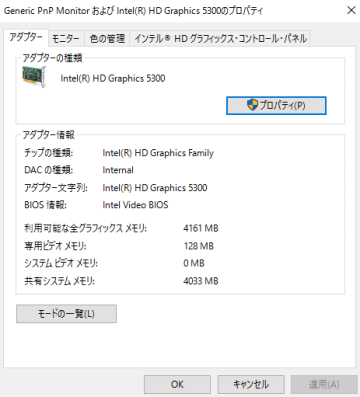
このPCはインテルボードでした
別の調べ方としては、DirectX 診断ツール(dxdiag)を使う方法もあり
dxdiag で検索すると、一致するコマンドが出てきます
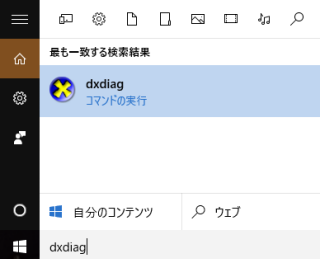
実行すると、こんな感じで、表示を出してくれます
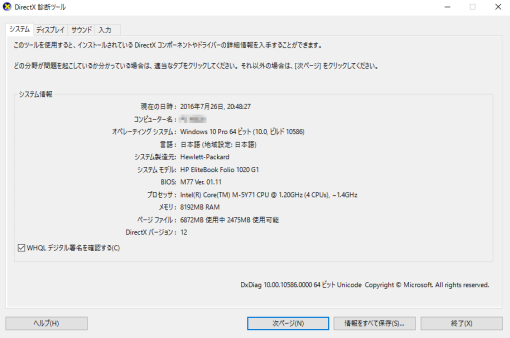
GPU…気になりますよね…
CPUは多少型が古くても、それほど差が出ないけど
GPUだけは新しい型のものにしとかないと…とかとか
私的にはこだわりたいのです!!!
(実行出来てるかどうかは…涙)
[Windows10] シャットダウンができない対策
Windows10 でシャットダウンが出来ない現象にあった方はいらっしゃいますか~?
わたしもそんな一人でした……(^_^;)
シャットダウンを選択しても、勝手に再起動するんです… やめてぇ~(つд⊂)エーン
実はこれ、「高速スタートアップ」の設定が効いているときになるPCがあるようです
※会社のインフラ詳しい方に教えて頂きました!
コントロールパネル
> システムとセキュリティ
> 電源オプション
> 電源ボタンの動作の選択
> 現在利用可の出ない設定を変更します
> 高速スタートアップを有効にする
今すぐ、「高速スタートアップを有効にする」のチェックボックスを外しましょう!
わたしの場合は、これで、無限再起動が無くなりました(●´ω`●)
よかった。。。いつもバイオス画面になったのを見計らって、ブチギリしてたんですよ…( ;∀;)
シャットダウンが出来ない人の助けになればと思います!